“Fortsette å Se” er en del av Netflix som viser programmer og filmer som du har vært å se på i det siste på området. Når du ser på opplevelsen blir avbrutt, kan du bruke denne delen til å raskt plukke opp på din favoritt-programmer fra der du slapp.
Ulempen med denne delen er at det vil liste selv de viser at du ikke liker. Dette er fordi listen inneholder alle programmer fra din ser på historien, og alt du noensinne har sett på nettstedet.

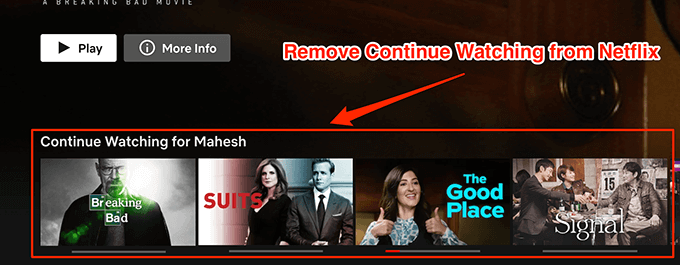
Hvis du ikke liker dette avsnittet for noen grunn, kan du fjerne “Fortsette å Se på” fra Netflix, som vist nedenfor.
Fjern “Fortsette Å Se” Bruke Netflix-Appen Telefon
For å fjerne “Fortsette å Se på” fra Netflix, vil du trenger for å fjerne elementer fra din Netflix-se historien. Når du har gjort det, vil det ikke lenger listen de viser i “Fortsette å Se på” – delen til og med mindre du begynner å spille disse viser igjen.
- Lanseringen av Netflix – appen på telefonen, og trykk på profil som du bruker til å se serier.

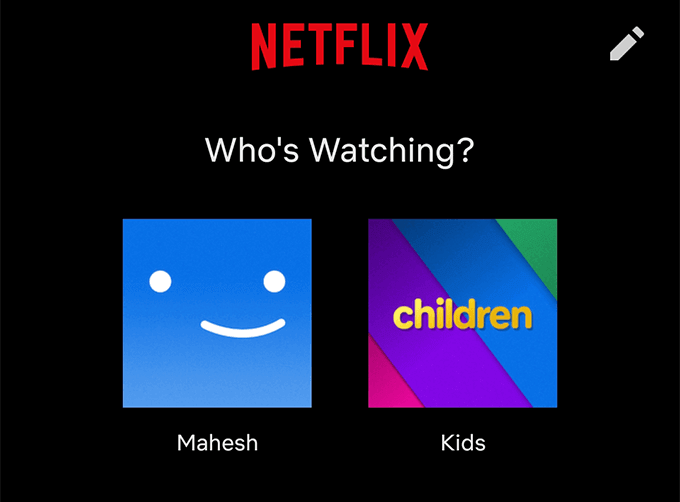
- Trykk på Mer nederst på skjermen.

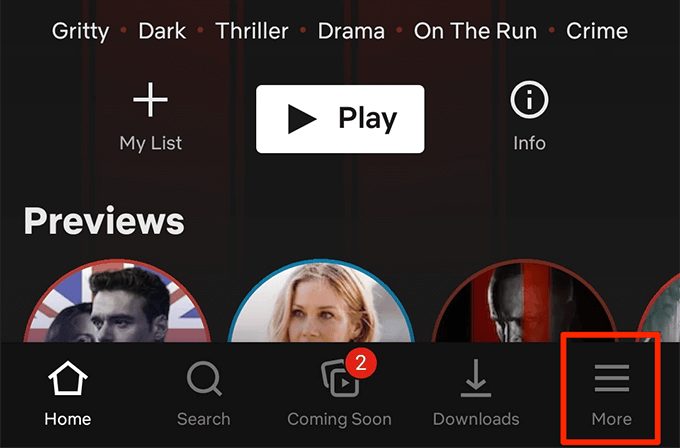
- Velg det alternativet som sier Konto på den følgende skjermen.

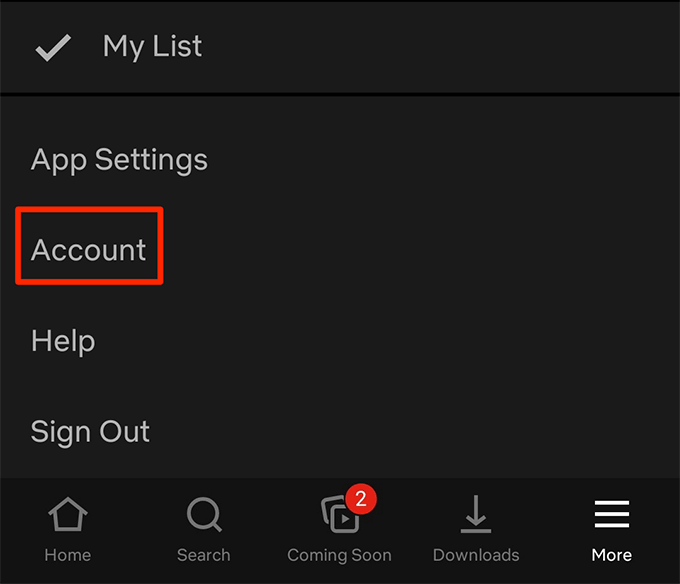
- Rull helt ned og finn din profil i listen. Trykk på din profil, kan du finne det Viser aktivitet alternativ, og trykk på Vis ved siden av den.

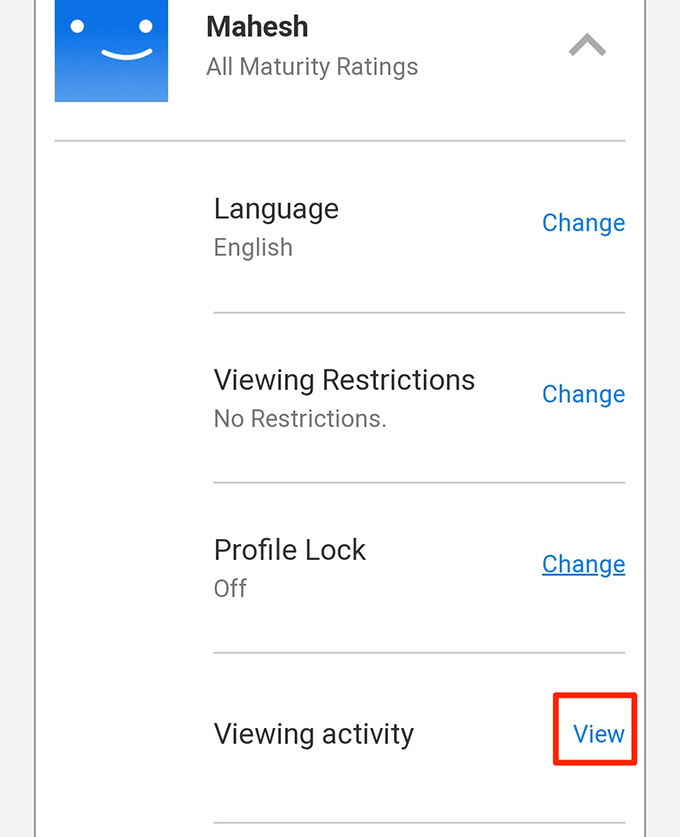
- Vil du se din Netflix-se historien. Disse viser og filmer du har vært å se på denne plattformen. For å fjerne et element fra “Fortsette å Se på” – delen, trykk på ikonet ved siden av elementet i listen.

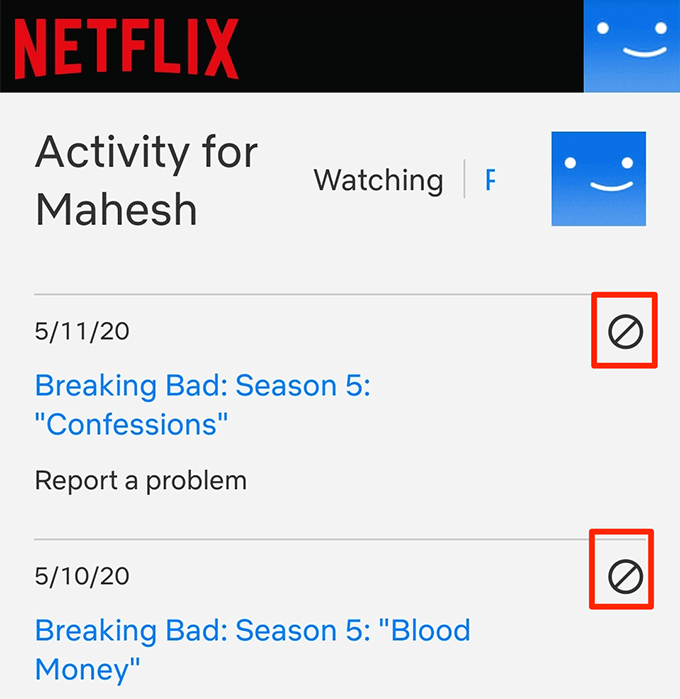
- Appen vil si dine valgte showet vil bli fjernet fra din historie.
- Hvis du ønsker å fjerne en hel serie fra “Fortsette å Se på” – delen, trykk på Hide-serien. Listen vises ikke lenger noen episoder fra valgt serien i “Fortsette å Se på” rad på Netflix.

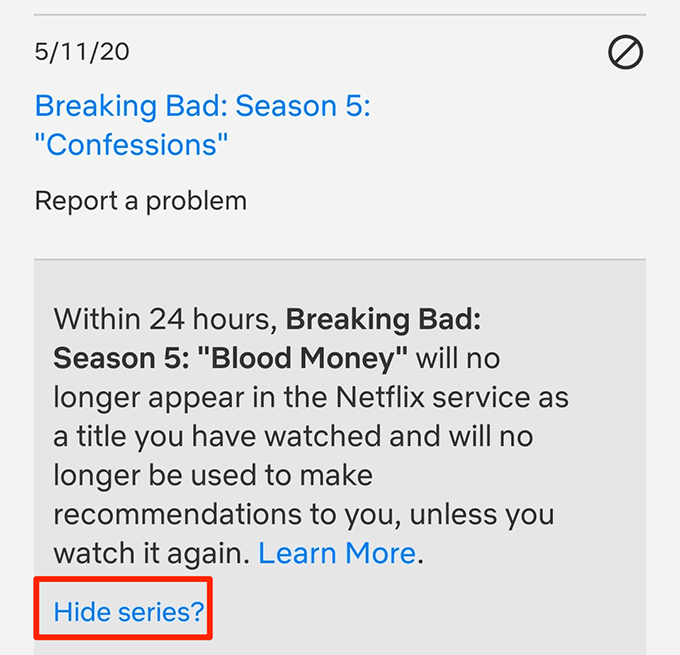
- Hvis du ønsker å fjerne “Fortsette å Se på” delen fra Netflix helt, så du trenger for å skjule alle dine viser. Bla ned på den aktuelle skjermen og trykk på Skjul alle for å gjøre det.

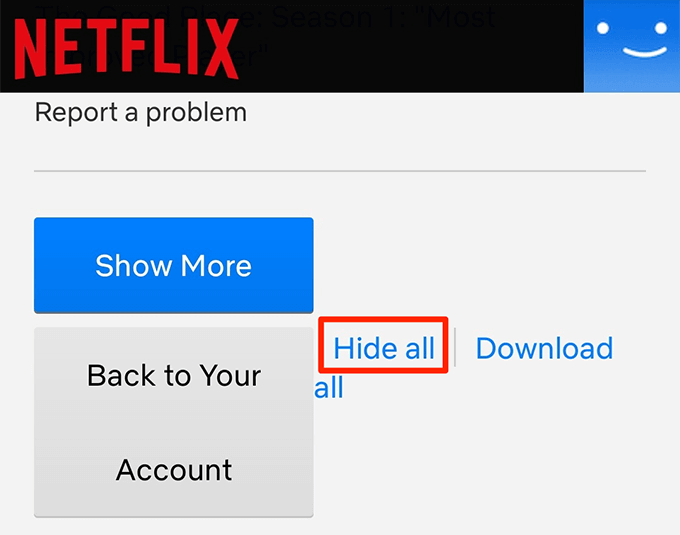
- Det vil ta litt tid å fjerne elementer fra “Fortsette å Se på” delen, men generelt det er gjort på under 24 timer.
Endringene vil være synkronisert på tvers av alle enhetene dine og den delen vil bli fjernet fra overalt i din Netflix-konto.
Fjern “Fortsette Å Se” Bruke Netflix Web-Versjon
Du kan fjerne “Fortsette å Se på” – delen for å bruke Netflix er på web-versjonen også. Dette ville være en mer ideell metode for å bruke hvis du har et stort antall programmer og filmer som du vil fjerne fra klokken din historie.
Navigering på skrivebordet versjonen vil gjøre prosessen mye enklere.
- Åpne en ny fane i nettleseren din, og gå over til Netflix nettstedet. Logg inn til din konto hvis du ikke allerede er pålogget.
- Klikk på profil som du bruker for å se innholdet på nettstedet og fortsette.

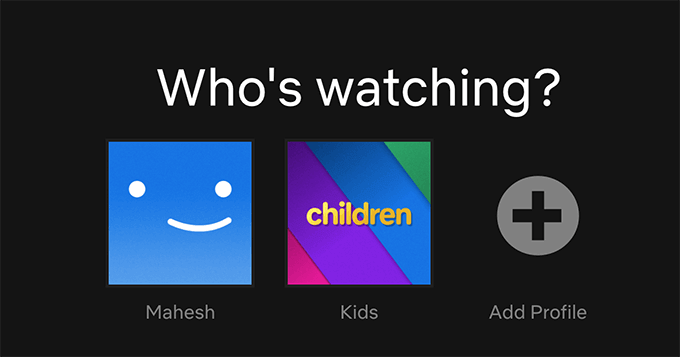
- Klikk på profil-ikonet øverst i høyre hjørne og velg alternativet som sier Konto. Det vil åpne din konto innstillinger-menyen.

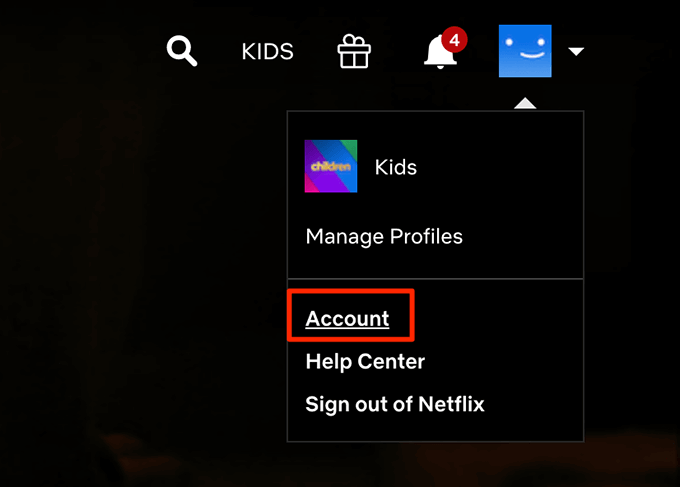
- Bla ned, finne profilen din, klikker du på det og velger Vis ved siden av der det står Vise aktivitet. Det vil ta deg til din Netflix-historikk.

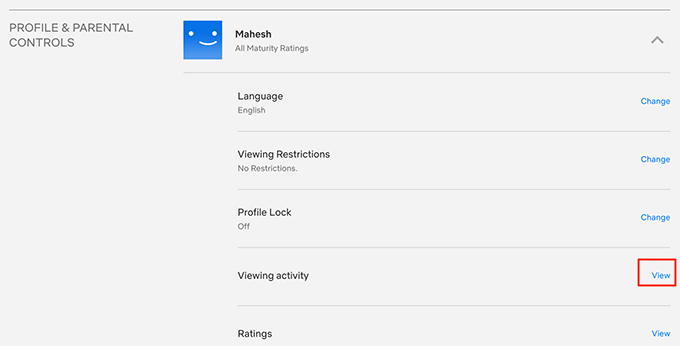
- Du vil se listen over programmer og filmer du har sett på Netflix. Klikk på ikonet ved siden av programmet du ønsker å fjerne fra “Fortsette å Se på”, og det vil være fjernet.

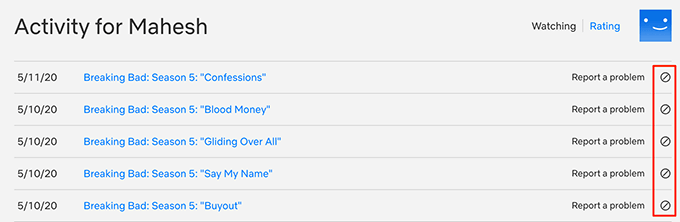
- For å fjerne en hel serie, klikk på ikonet ved siden av en av de episoder av den serien, og velg Hide-serien.


- Hvis du vil ingen tegn til å “Fortsette å Se” på hoved-Netflix-skjermen i det hele tatt, blar du helt ned i se på historie og klikk på det alternativet som sier Skjule alle. Det vil skjule alle dine programmer fra “Fortsette å Se på” – delen.

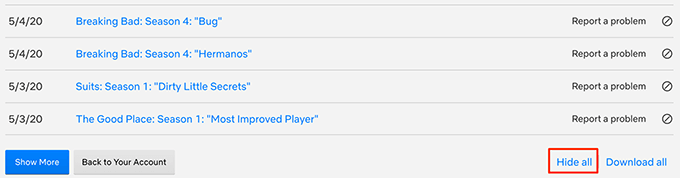
Siden det ikke vil være noen viser til skjerm i “Fortsette å Se på”, Netflix vil fjerne hele punkt helt.
Bruke en Annen Profil for Å Se Innhold
En grunn til at noen brukere velger å fjerne “Fortsette å Se på” fra Netflix er at de ikke ønsker at bestemte viser at de ser ut til å vises i listen. Hvis det er hvorfor du er snittet, du kan faktisk bruke en annen profil for å oppnå det du ønsker.
Netflix-brukere holder’ se historier adskilt med sine profiler, og hvis du bruker en annen profil for den enkelte viser, de viser ikke vises på “Fortsett Ser” på hoved-profil.
Lage en Ny Profil På Netflix
- Head over til Netflix siden og logg inn til din konto.
- Velg profilen fra listen på skjermen.
- Klikk på profil-ikonet i øvre høyre hjørne og velge Administrere Profiler. Det vil la deg vise og legge til profiler til din konto.

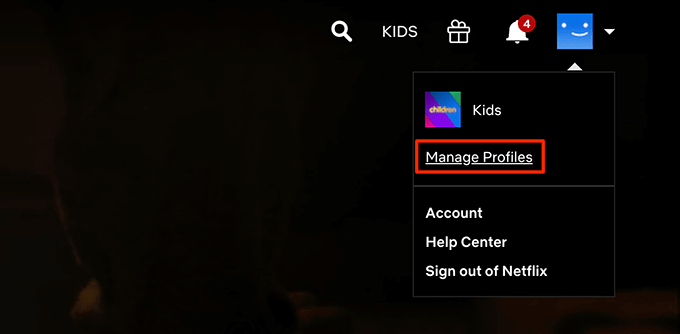
- Velg det alternativet som sier Legg til Profilen på den følgende skjermen.

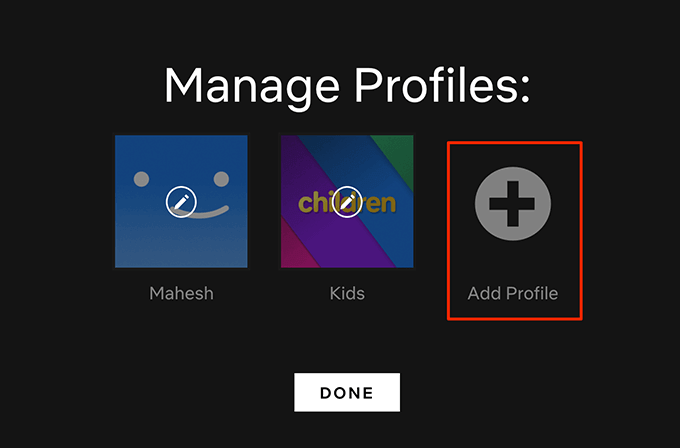
- Netflix vil be deg om å angi et navn for den nye profilen. Skriv inn et navn, tick-merke Kid ) hvis det er en gutt profil (hvis du bare vil ha barn-vennlig innhold), og klikk på Fortsett.

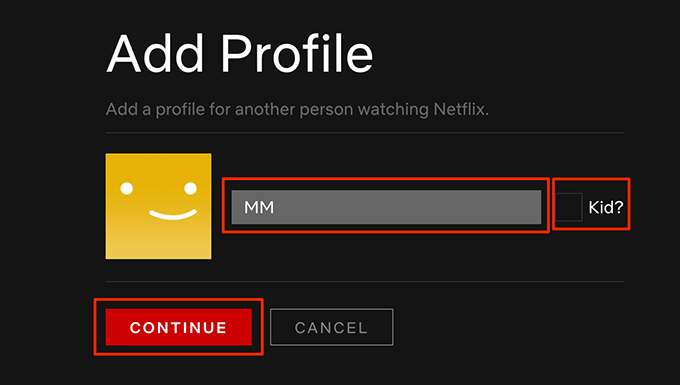
- Profilen vil øyeblikkelig bli lagt til kontoen din. Du kan velge det fra listen profiles (profiler) på skjermen for å åpne det.

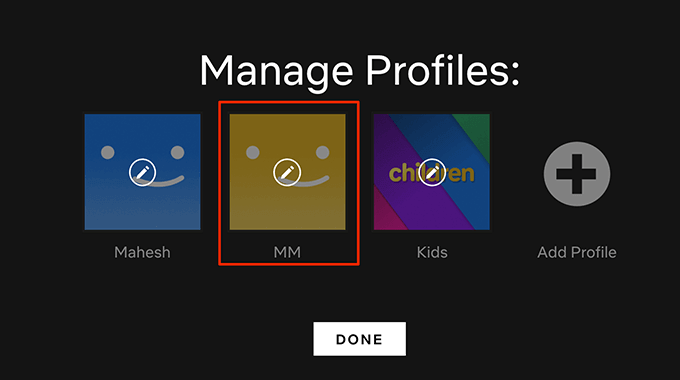
Slette en Profil Fra Din Netflix-Konto
Når du er ferdig med å se show i sekundær-profil, kan det hende du ønsker å slette den, slik at ingen kan få tilgang til profilen din og se hva du har sett med det.
- Lanseringen av Netflix i nettleseren din og klikke på blyant-ikonet på bildet for sekundær-profil.

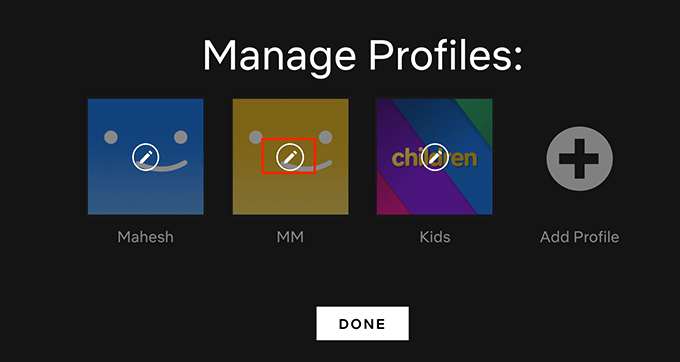
- Den følgende skjermen har tre knapper på bunnen. Klikk på en som sier Slett Profil for å fjerne profilen din fra din konto.

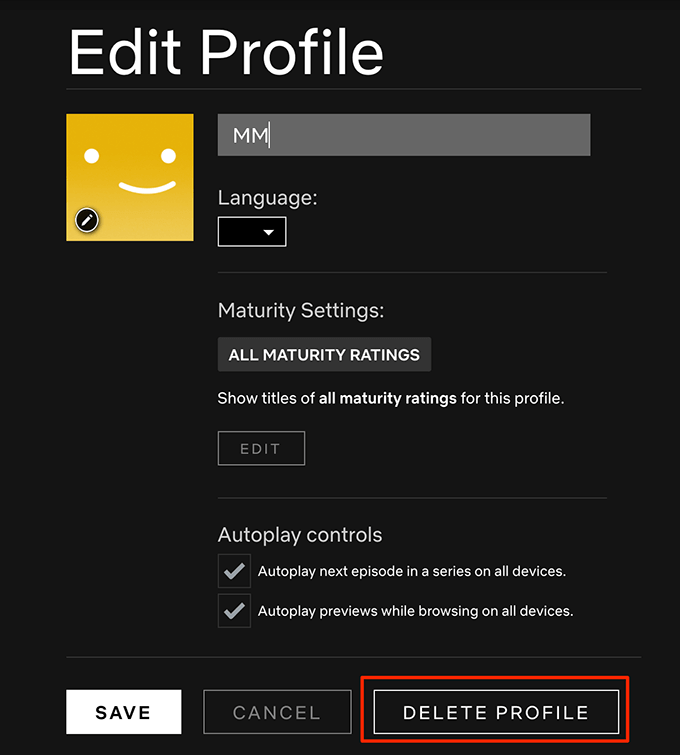
- Netflix vil spørre om du virkelig ønsker å slette profilen og alle data som er knyttet til det. Klikk på Slett Profil – knappen for å fjerne profilen.

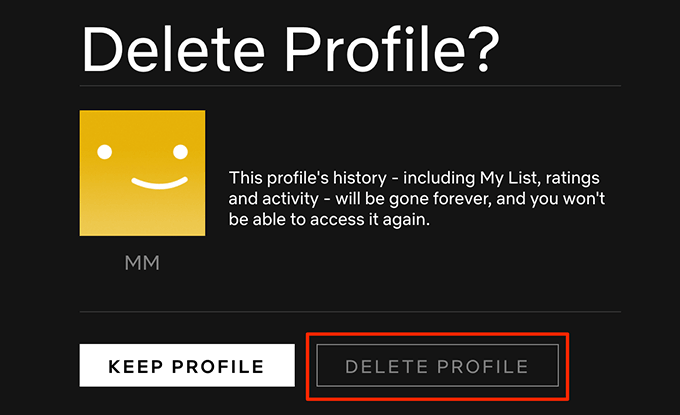
- Profilen vil være borte fra din konto på alle enhetene dine.
Var du i stand til å fjerne “Fortsette å Se på Netflix? Visste du kjøre inn i noen problemer? La oss beskjed i kommentarfeltet nedenfor.
